WPS Word文檔修改批注刪除線顏色的方法
時間:2024-01-23 10:53:34作者:極光下載站人氣:228
有些老師在接收了同學們的word文檔之后,就會對學生們編寫的內容進行修改批注,而在添加批注的時候,會對其中某些不正確的文字內容進行刪除修改,而添加了批注的內容,在刪除的時候,就會出現一條刪除線,通過該刪除線可以明確的查看到自己刪除的內容是什么,而有部分小伙伴不喜歡刪除線的顏色,想要將批注刪除線的顏色進行自定義更改,那么直接進入到修訂選項設置窗口中修改即可,下方是關于如何使用wps Word文檔修改批注刪除線顏色的具體操作方法,如果你需要的情況下可以看看方法教程,希望對大家有所幫助。
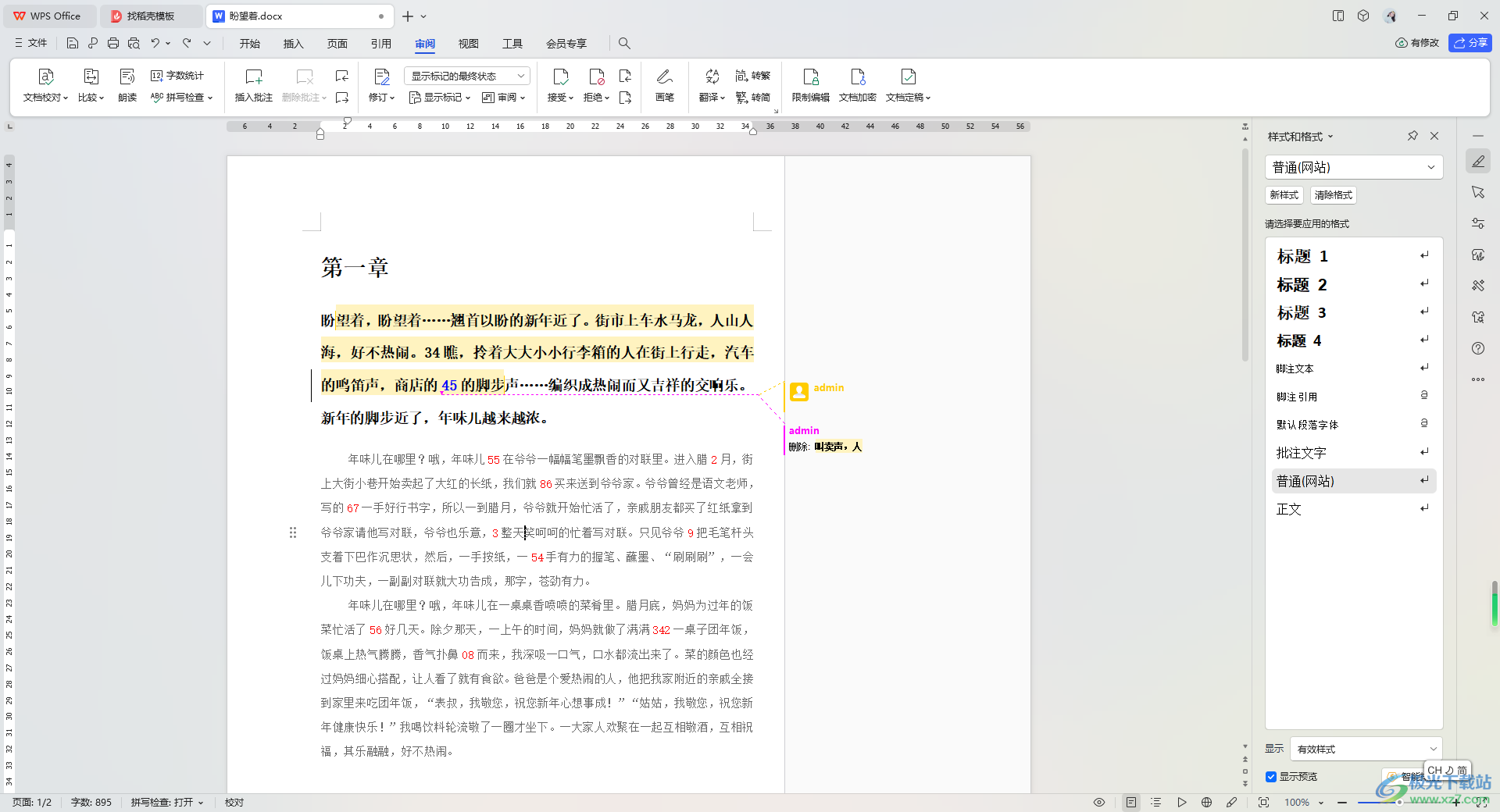
方法步驟
1.當你通過修訂功能,進行批注內容的刪除之后,就會有一條藍色的虛線顯示出來,如圖所示。
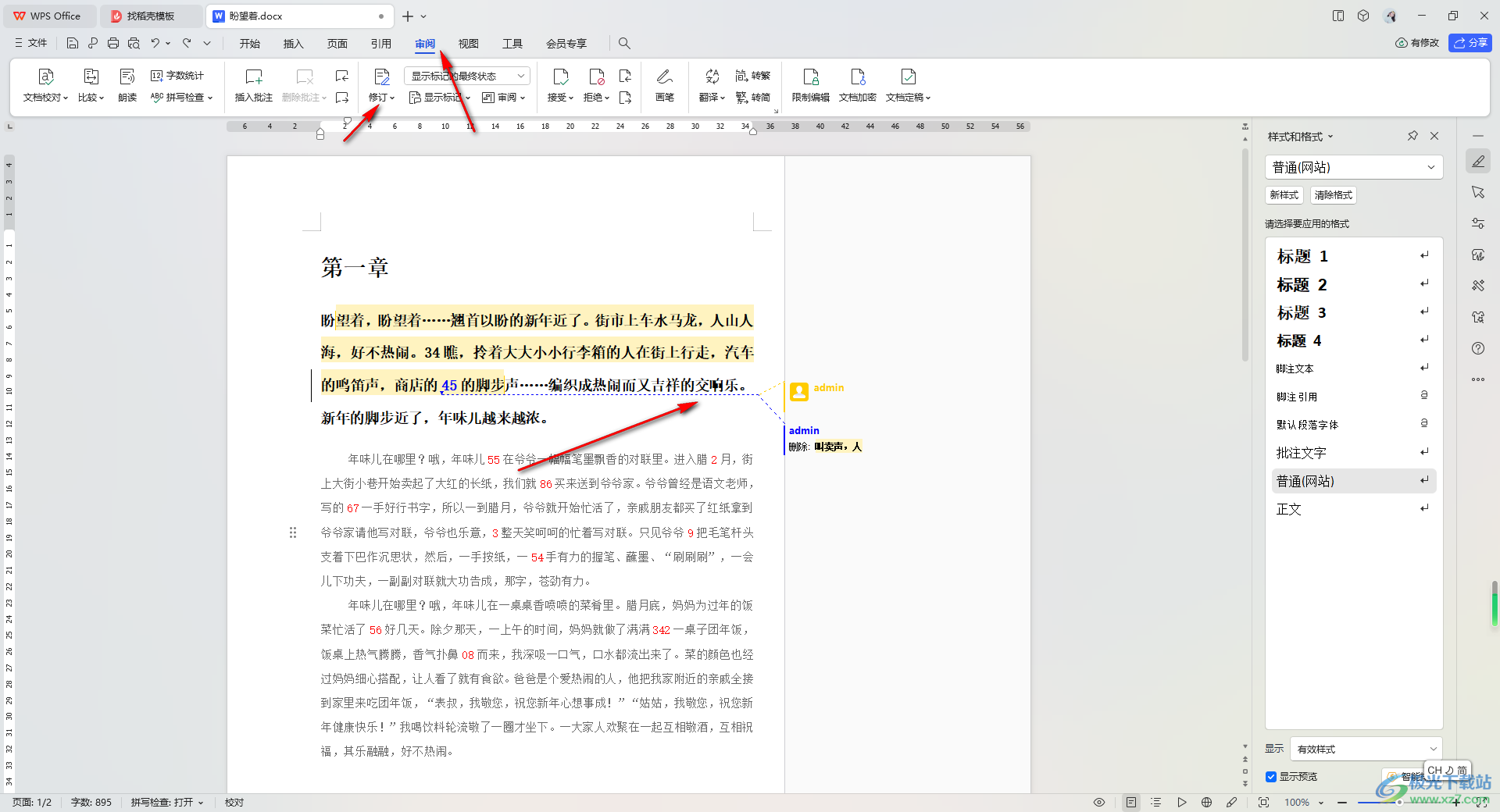
2.如果你想要更改批注刪除線的顏色,那么就點擊打開【修訂】的下拉按鈕,在子選項中將【修訂選項】點擊一下進入。
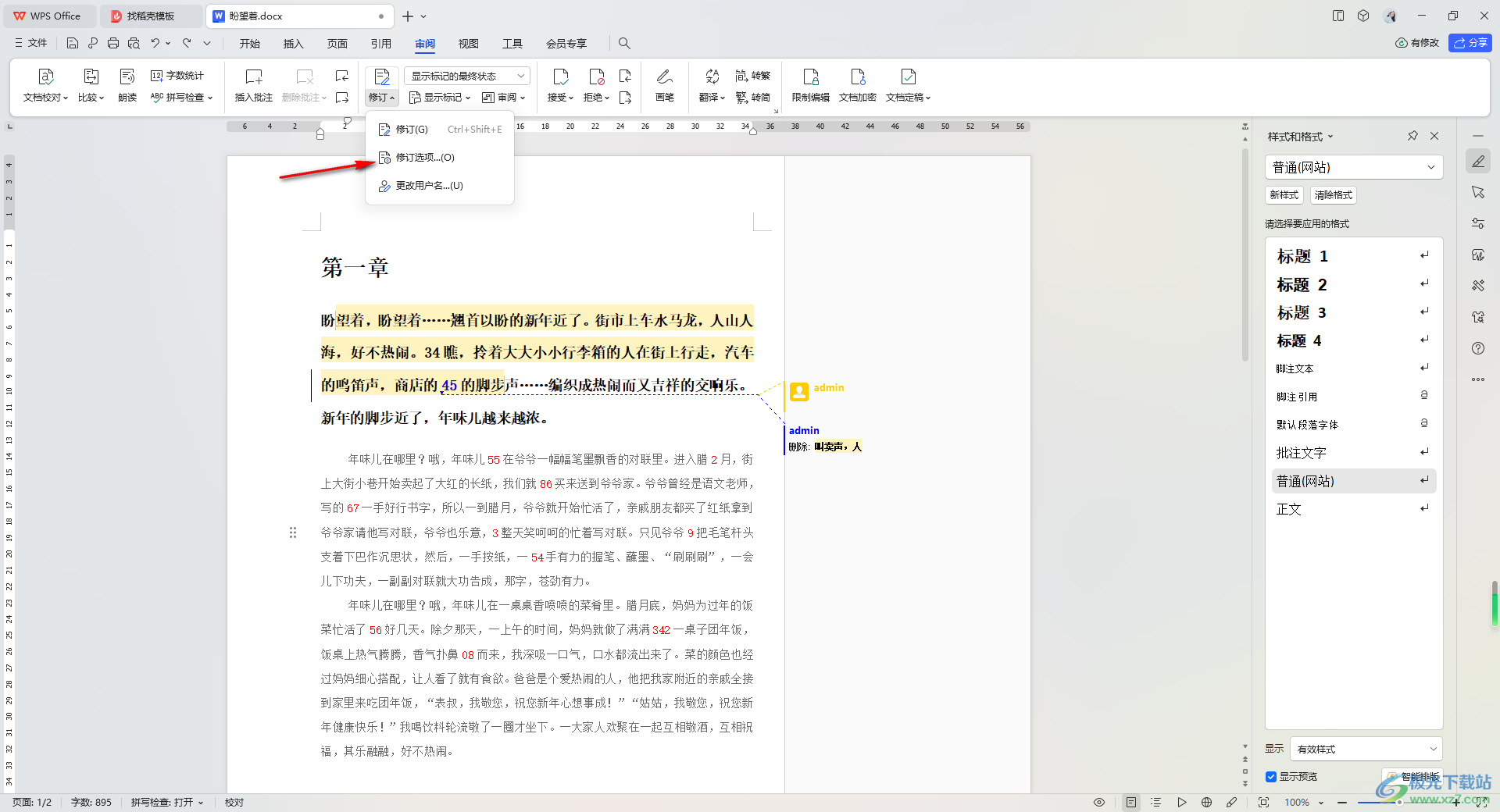
3.當我們進入到頁面中之后,將【刪除線】后面的顏色框點擊打開,就可以選擇自己喜歡的顏色了,選中之后點擊確定按鈕。
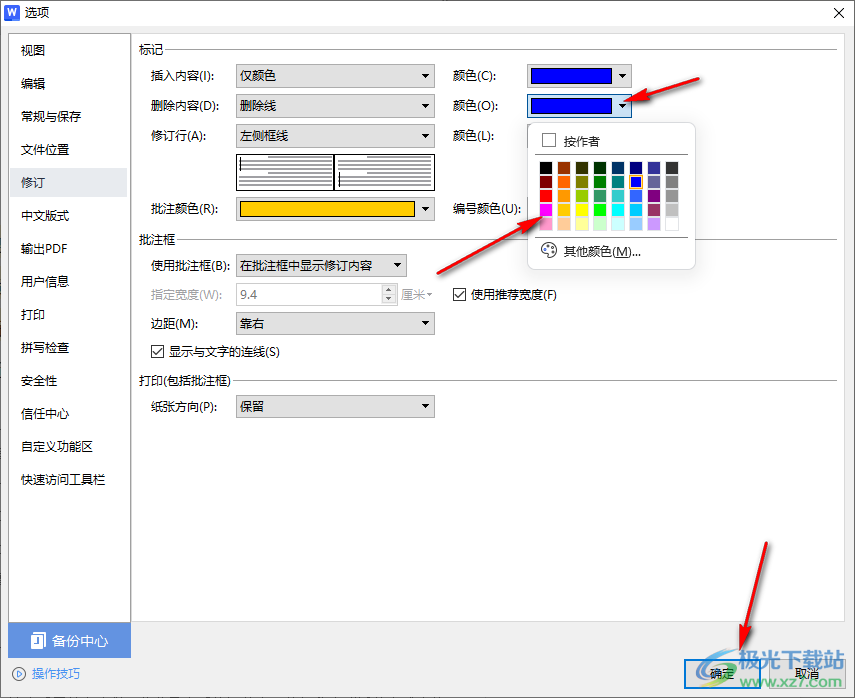
4.返回到文檔編輯頁面中,即可查看到剛剛的藍色刪除線已經變成自己設置的紫色刪除線了,如圖所示。
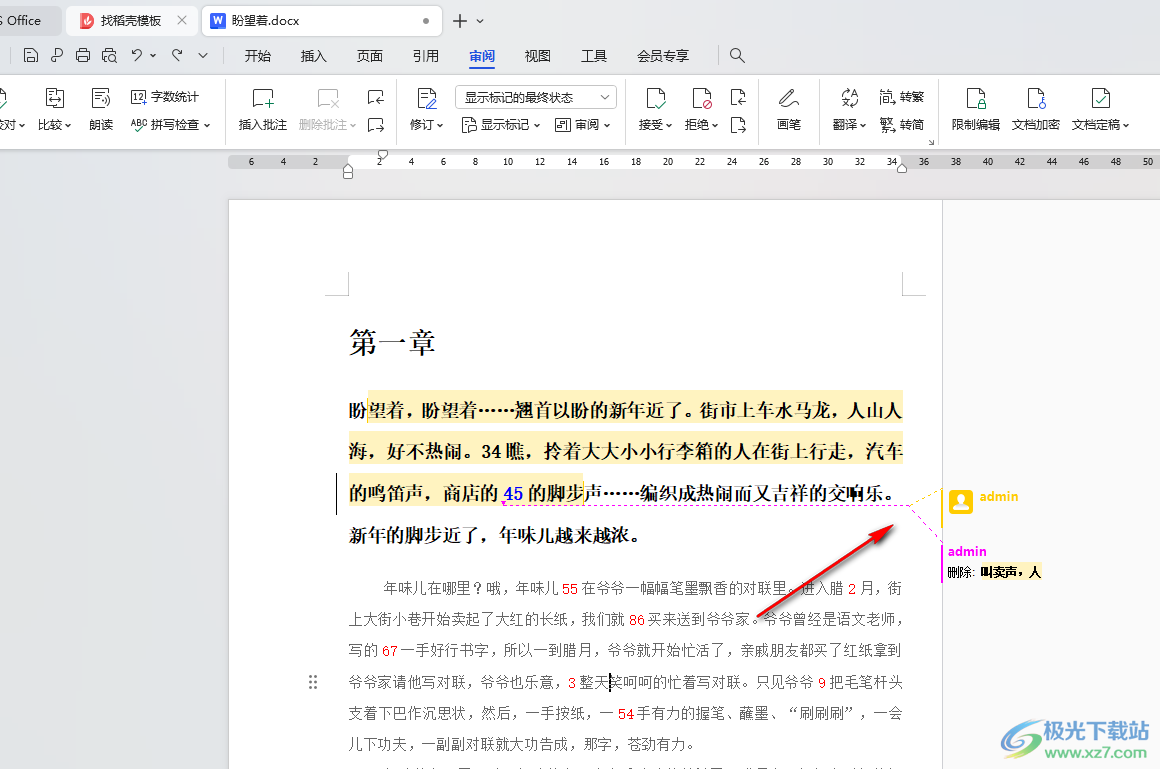
5.此外,我們還可以在修訂的頁面中進行插入線的顏色設置以及批注的顏色設置,如圖所示。
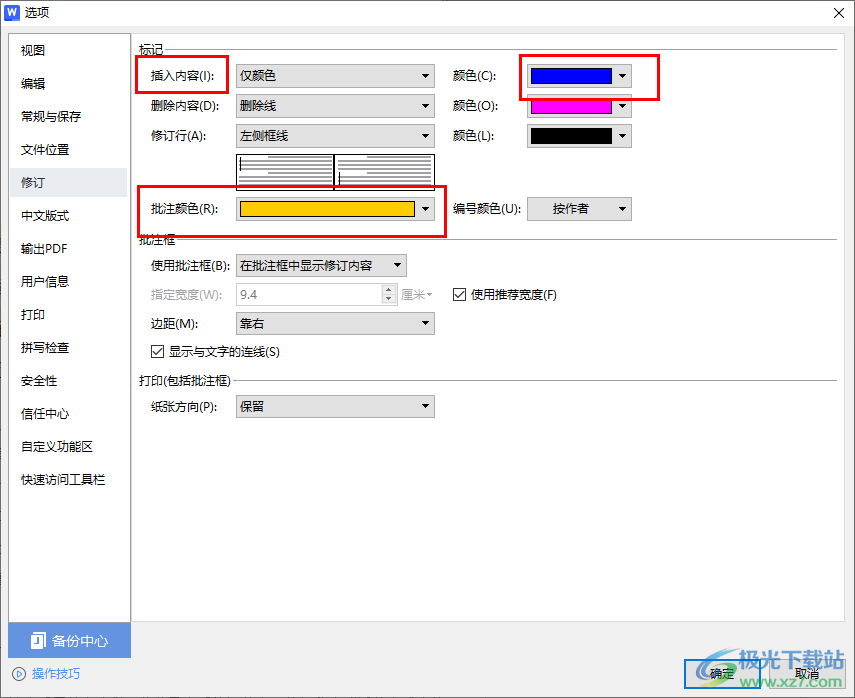
以上就是關于如何使用WPS Word文檔修改批注刪除線顏色的具體操作方法,如果我們在進行批注的添加時,對一些內容進行刪除操作,當你想要將刪除線的顏色進行修改的話,那么進入到頁面修訂選項的窗口中進行設置即可,感興趣的話可以試試。

大小:240.07 MB版本:v12.1.0.18608環境:WinAll, WinXP, Win7, Win10
- 進入下載
相關推薦
相關下載
熱門閱覽
- 1百度網盤分享密碼暴力破解方法,怎么破解百度網盤加密鏈接
- 2keyshot6破解安裝步驟-keyshot6破解安裝教程
- 3apktool手機版使用教程-apktool使用方法
- 4mac版steam怎么設置中文 steam mac版設置中文教程
- 5抖音推薦怎么設置頁面?抖音推薦界面重新設置教程
- 6電腦怎么開啟VT 如何開啟VT的詳細教程!
- 7掌上英雄聯盟怎么注銷賬號?掌上英雄聯盟怎么退出登錄
- 8rar文件怎么打開?如何打開rar格式文件
- 9掌上wegame怎么查別人戰績?掌上wegame怎么看別人英雄聯盟戰績
- 10qq郵箱格式怎么寫?qq郵箱格式是什么樣的以及注冊英文郵箱的方法
- 11怎么安裝會聲會影x7?會聲會影x7安裝教程
- 12Word文檔中輕松實現兩行對齊?word文檔兩行文字怎么對齊?
網友評論